认证
这一章我们将会学习如何使用 Apollo 进行认证,并为用户提供注册和登录的功能。
准备 React 组件
和之前一样,首先需要准备好登录功能需要的 React 组件,我们从构建 Login 组件开始:
在 components 目录下,创建 Login.js,然后粘贴如下代码:
import React, { Component } from 'react'
import { AUTH_TOKEN } from '../constants'
class Login extends Component {
state = {
login: true, // 用来切换登录和注册功能
email: '',
password: '',
name: '',
}
render() {
const { login, email, password, name } = this.state
return (
<div>
<h4 className="mv3">{login ? 'Login' : 'Sign Up'}</h4>
<div className="flex flex-column">
{!login && (
<input
value={name}
onChange={e => this.setState({ name: e.target.value })}
type="text"
placeholder="Your name"
/>
)}
<input
value={email}
onChange={e => this.setState({ email: e.target.value })}
type="text"
placeholder="Your email address"
/>
<input
value={password}
onChange={e => this.setState({ password: e.target.value })}
type="password"
placeholder="Choose a safe password"
/>
</div>
<div className="flex mt3">
<div className="pointer mr2 button" onClick={() => this._confirm()}>
{login ? 'login' : 'create account'}
</div>
<div
className="pointer button"
onClick={() => this.setState({ login: !login })}
>
{login
? 'need to create an account?'
: 'already have an account?'}
</div>
</div>
</div>
)
}
_confirm = async () => {
// ... 稍后我们再实现这部分代码
}
_saveUserData = token => {
localStorage.setItem(AUTH_TOKEN, token)
}
}
export default Login
我们先快速了解一下这个新组件的结构,它有两个状态:
第一个状态用于:用户已有账号,只需要登录。这时组件只渲染两个 input 输入框,用来让用户输入邮箱和密码信息。这时 state.login 的值是 true。
第二个状态用于:用户还没有创建账号,需要注册。这时候组件就会渲染出第三个输入框让用户输入用户名,这时 state.login 是 false。
_confirm 方法将用于发送登录时需要提供给服务端的 mutation。
接下来,我们还需要创建 contants.js 文件,用来定义登录证书的键值,我们已经将证书保存在了浏览器的 localStorage 中。
警告 ⚠️:在 localStorage 中存储敏感信息其实是非常不安全的。但是本教程的重点是 GraphQL,这里就简单处理了。这里介绍了更多的相关信息。
在 src 目录下创建 constants.js,并添加如下代码定义该键值:
export const AUTH_TOKEN = 'auth-token'
组件准备好之后,就可以在 App.js 中添加一个新的路由,并在文件顶部引入 Login 组件:
import Login from './Login'
...
render() {
return (
<div className="center w85">
<Header />
<div className="ph3 pv1 background-gray">
<Switch>
<Route exact path="/" component={LinkList} />
<Route exact path="/create" component={CreateLink} />
<Route exact path="/login" component={Login} />
</Switch>
</div>
</div>
)
}
最后,修改 Header.js,也加入登录页面相关的导航信息:
import { AUTH_TOKEN } from '../constants'
...
render() {
const authToken = localStorage.getItem(AUTH_TOKEN)
return (
<div className="flex pa1 justify-between nowrap orange">
<div className="flex flex-fixed black">
<div className="fw7 mr1">Hacker News</div>
<Link to="/" className="ml1 no-underline black">
new
</Link>
{authToken && (
<div className="flex">
<div className="ml1">|</div>
<Link to="/create" className="ml1 no-underline black">
submit
</Link>
</div>
)}
</div>
<div className="flex flex-fixed">
{authToken ? (
<div
className="ml1 pointer black"
onClick={() => {
localStorage.removeItem(AUTH_TOKEN)
this.props.history.push(`/`)
}}
>
logout
</div>
) : (
<Link to="/login" className="ml1 no-underline black">
login
</Link>
)}
</div>
</div>
)
}
首先从浏览器的 localStorage 中获取 authToken。如果 authToken 无法获取到,提交按钮也就不会被渲染。这就保证了只有登录过的用户可以创建新的链接。
我们在 Header 右边也添加一个按钮,让用户可以用来登录和登出。
组件的渲染效果图:
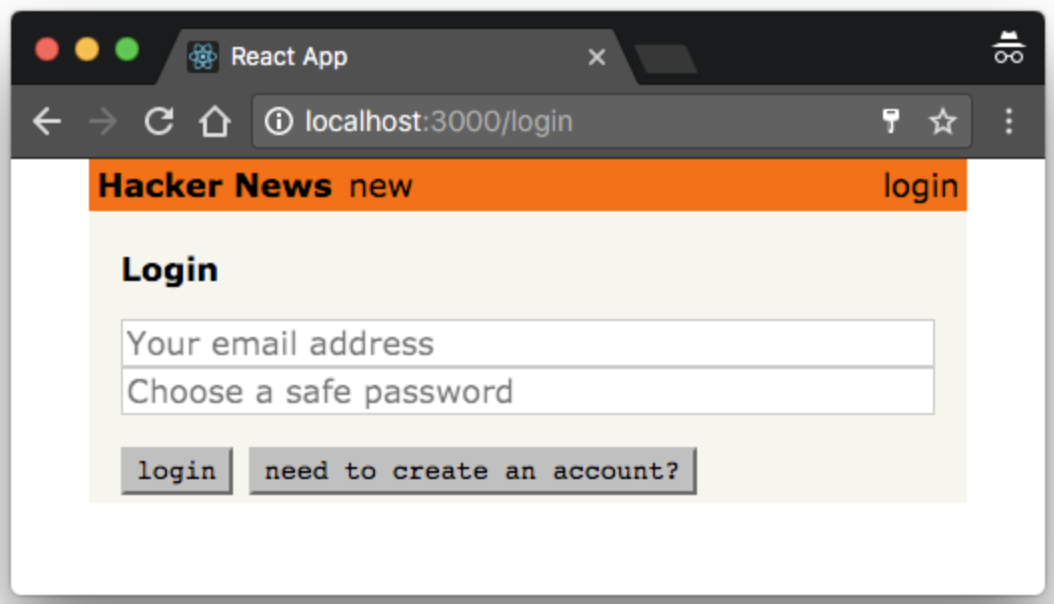
好了,组件就都准备好了~可以开始实现登录功能了。
使用认证 mutation
登录和注册其实就是使用普通的 Graphql mutation,和刚才新建链接的方式很类似:
修改 Login.js 文件,添加两个常量的定义:
const SIGNUP_MUTATION = gql`
mutation SignupMutation($email: String!, $password: String!, $name: String!) {
signup(email: $email, password: $password, name: $name) {
token
}
}
`
const LOGIN_MUTATION = gql`
mutation LoginMutation($email: String!, $password: String!) {
login(email: $email, password: $password) {
token
}
}
`
这两个 mutation 和之前的很相似。它们都需要数个参数,并都返回 token,你可以将该 token 和后续的请求绑定,并以此认证用户的身份。
另外,修改 Login.js:
<div className="flex mt3">
<Mutation
mutation={login ? LOGIN_MUTATION : SIGNUP_MUTATION}
variables={{ email, password, name }}
onCompleted={data => this._confirm(data)}
>
{mutation => (
<div className="pointer mr2 button" onClick={mutation}>
{login ? 'login' : 'create account'}
</div>
)}
</Mutation>
<div
className="pointer button"
onClick={() => this.setState({ login: !login })}
>
{login ? 'need to create an account?' : 'already have an account?'}
</div>
</div>
当然,别忘了添加依赖:
import { Mutation } from 'react-apollo'
import gql from 'graphql-tag'
下面让我们了解一下,<Mutation /> 组件添加的代码都有什么功能:
代码其实很简单明了。如果用户想要登录,调用 loginMutation 方法;而如果是注册,则使用 signupMutation。依靠用户点击按钮的事件触发 mutation。GraphQL mutation 接受组件的 variables 属性提供的组件 state 中的 email、password 和 name 作为参数。最后,mutation 请求返回结果后,我们调用 _confirm 函数,在 onCompleted 方法中,mutation 返回的结果会作为参数传入这个函数。
下面,修改 Login.js 的 _confirm 方法:
_confirm = async data => {
const { token } = this.state.login ? data.login : data.signup
this._saveUserData(token)
this.props.history.push(`/`)
}
mutation 执行完成后,我们把获取到的 token 保存在了 localStorage 中,并导航至根路由下。
注:mutation 返回的数据
data要基于 GraphQL mutation 的定义,因此我们需要基于触发的 mutation 获取 token。
现在你可以通过提供用户名、邮箱和密码来创建用户了。一旦你成功创建了用户,提交按钮就会再次被渲染出来:
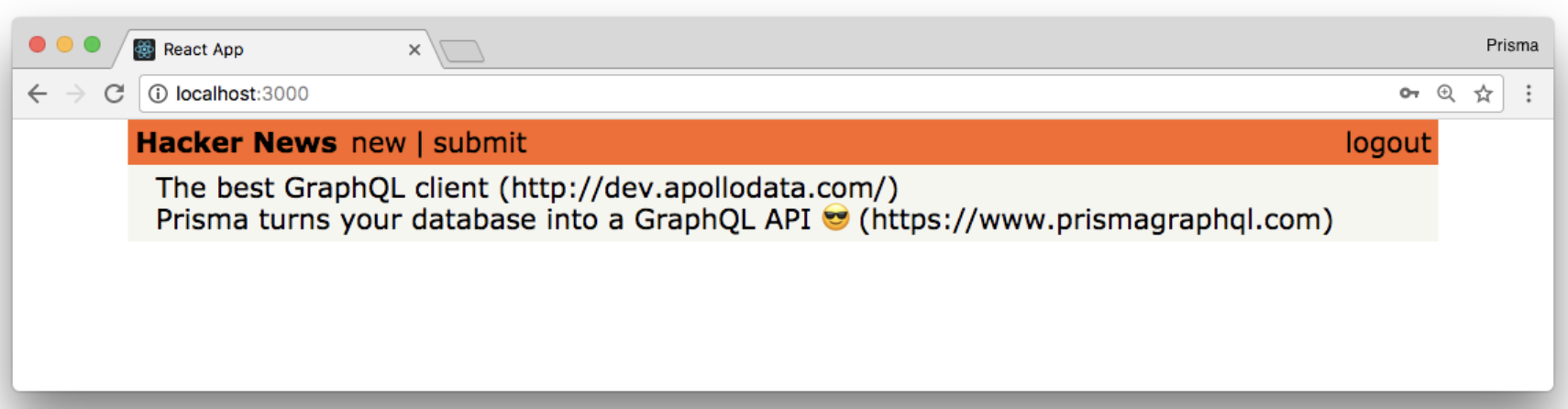
使用认证 token 配置 Apollo
现在用户已经可以登录并且获取到可用于认证的 token。此时你需要保证,每个发送给 API 的请求都携带这个 token。
既然所有的请求都是通过 ApolloClient 的实例发送的,那么你就需要保证这个实例拿到了用户 token。对此,Apollo 通过使用中间件的提供了一个很好的方法,即 Apollo Link。
首先,需要为 app 安装依赖,导航至项目根目录下,并在控制台输入:
yarn add apollo-link-context
打开 index.js 文件,添加代码:
import { setContext } from 'apollo-link-context'
...
const authLink = setContext((_, { headers }) => {
const token = localStorage.getItem(AUTH_TOKEN)
return {
headers: {
...headers,
authorization: token ? `Bearer ${token}` : ''
}
}
})
每当 ApolloClient 向服务端发送请求的时候,这个中间件都会运行一次。Apollo Links 允许你通过创建并使用中间件,在发送请求之前对请求做修改。
更多有关 Apollo Client 的内容参见这里
index.js 中还需要做一些相关的修改:
const client = new ApolloClient({
link: authLink.concat(httpLink),
cache: new InMemoryCache()
})
import { AUTH_TOKEN } from './constants'
现在,如果 token 已经获取到,你的所有对服务端 API 的请求都将会携带该认证信息。
服务端认证相关
最后一点,服务端需要确保:仅有认证用户可以创建新的链接。并且,每个新创建的新闻链接数据都需要使用 postedBy 字段来保存用户信息。
修改 /server/src/resolvers/Mutation.js 文件
function post(parent, { url, description }, context) {
const userId = getUserId(context)
return context.prisma.createLink({
url,
description,
postedBy: {
connect: {
id: userId
}
}
})
}
这样,你就可以从请求 header 的 authorization 中提取出 userId,并使用它来将用户和新创建的新闻链接数据关联起来。注意:如果 context 没能提供有效的 token,那么 getUserId 方法将会报错。